时间:2015-01-23 11:31:26 作者:yongxin 来源:系统之家 1. 扫描二维码随时看资讯 2. 请使用手机浏览器访问: https://m.xitongzhijia.net/xtjc/20150123/35691.html 手机查看 评论 反馈
在Win10文件资源管理器进行过搜索后,系统默认会保存搜索历史记录,这对于一些用户来说会担心泄露隐私。好在Win10提供了关闭这一功能的设置,我们来看看如何操作。
操作方法
第一步、按下Win+R组合键,在运行命令输入框中输入“gpedit.msc”后回车。
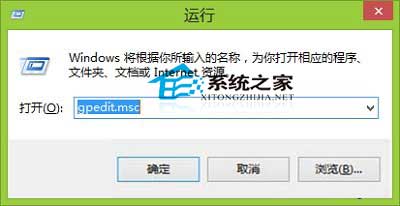
第二步、在本地组策略编辑器界面,在左侧面板依次展开“用户配置”-〉“管理模版”-〉“Windows组件”-〉“文件资源管理器”,点击选中后,在右侧窗口中找到并双击“在Windows资源管理器搜索框中关闭最近搜索条目的显示”。
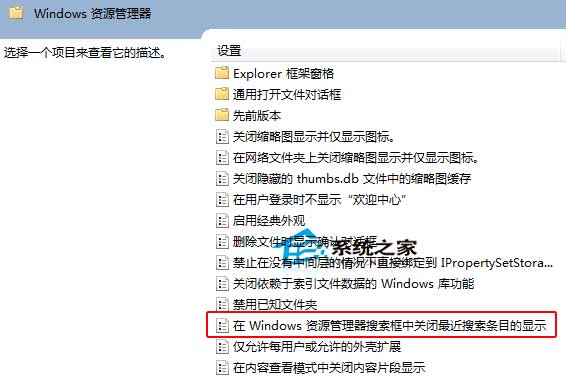
第三步、在在Windows资源管理器搜索框中关闭最近搜索条目的显示界面,点击选中“已启用”后,点击底部确定退出设置界面即可。
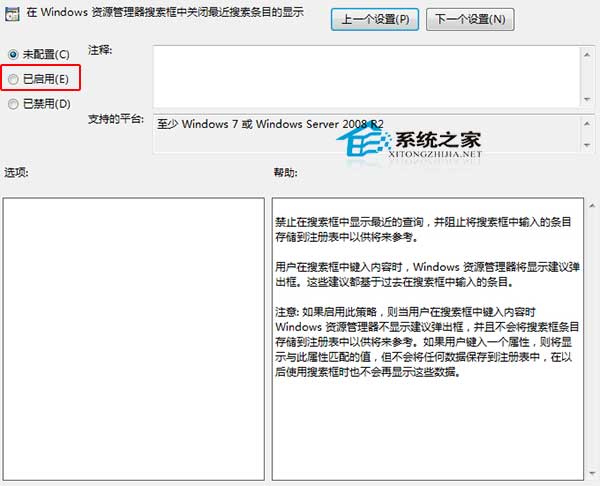
需要注意的是,开启这一设置后,系统也将不会显示搜索时相应的搜索建议。如果你想要了解搜索超级按钮历史记录的清除方法,可以参考《快速清理Windows8搜索记录的技巧》这篇教程。
发表评论
共0条
评论就这些咯,让大家也知道你的独特见解
立即评论以上留言仅代表用户个人观点,不代表系统之家立场